728x90
반응형
파워포인트 버전은 2019 입니다
오늘은 원하는 글꼴 한꺼번에 바꾸기에 대해 알아보겠습니다
파워포인트 문서를 만들었는데
문서 전체에 글꼴을 변경해야 할 경우에
사용하시면 됩니다
예전에 디자인 테마 바꾸기에서
글꼴 변경하기 알아보았습니다
그런데 이번에는 디자인 테마 사용하지 않은
파워포인트에서
전체 글꼴을 한번에 바꾸는 방법에 대해 알아보겠습니다
아래와 같이 ppt를 만들어 보세요

아래에서 파일을 다운 받으셔도 됩니다
먼저 만든 ppt에 어떤 글꼴이
사용되었는지 알아보겠습니다
슬라이드에서
글자가 있는 곳을 클릭합니다
맨 위에 홈 탭에서 글꼴을 보시면
해당하는 글꼴이 나타납니다
맑은 고딕(제목)으로 사용되었네요

다른 슬라이드의 글꼴도 알아보세요
맑은 고딕(제목), 맑은 고딕(본문)
궁서, 굴림
으로 이루어졌습니다
홈 메뉴에서
맨 오른쪽에 바꾸기클릭
글꼴 바꾸기가 있습니다
클릭하세요

글꼴바꾸기 창이 나타납니다
현재글꼴을 보시면
아래와 같습니다

맑은고딕체는 HY견고딕으로
변경해 보겠습니다

위와 같이 만드신 후에
바꾸기를 클릭하고
닫기를 클릭하세요
해당 글꼴이
아래와 같이 변경되었습니다

이번에느
두번째 슬라이드로
이동해 보겠습니다

궁서체는 HY엽서체L로 변경해 보겠습니다
홈 - 바꾸기 - 글꼴바꾸기 클릭

바꾸기 클릭
닫기 클릭하세요
아래와 같이 변경되었습니다
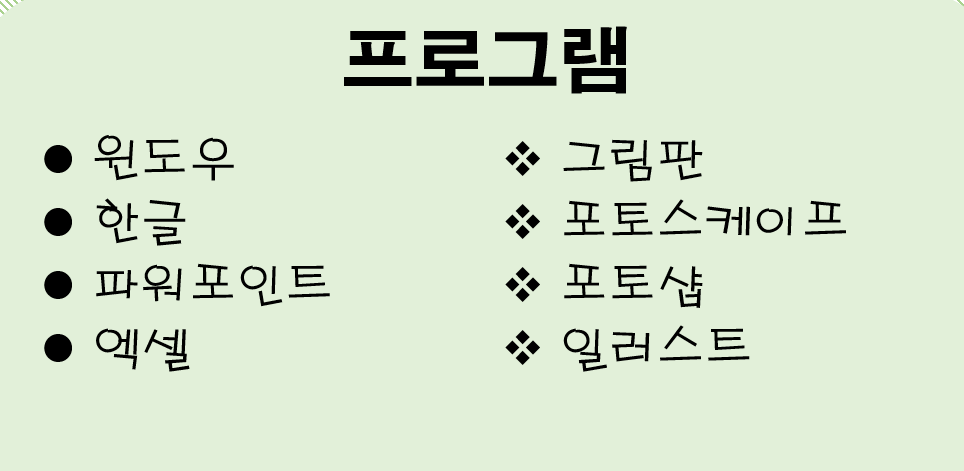
해당 글꼴을
한꺼번에 바꿀 수 있습니다
728x90
반응형
'파워포인트' 카테고리의 다른 글
| [파워포인트]PDF파일 만들기1(기본) (0) | 2021.12.01 |
|---|---|
| [파워포인트]미디어 파일 압축하기 (0) | 2021.11.25 |
| [파워포인트]슬라이드 번호 넣기/ 슬라이드 시작 번호 변경하기 (0) | 2021.11.22 |
| [파워포인트]개체 이름 표시/변경/숨기기 (0) | 2021.11.19 |
| [파워포인트]슬라이드쇼② (0) | 2021.11.18 |




댓글